Cara Menggunakan Kamera Android Sebagai Webcam di Ubuntu 20.04

Saya membutuhkan sebuah webcam untuk melakukan video conference, tetapi webcam laptop kualitas video yang dihasilkan tidak mendukung. Mau membeli USB webcam yang mantap, harganya lumayan juga, selain itu butuh dalam waktu dekat, terlalu lama kalau harus menunggu lagi pengiriman barang.
Saya punya ponsel Android Redmi Note 8, kemudian terpikir apakah bisa menggunakan kamera dari ponsel Android sebagai webcam di Ubuntu, dan ternyata bisa.
0.Konfigurasi di Android
Install aplikasi DroidCam Wireless Webcam. Aplikasi ini bisa menghubungkan kamera ponsel Android melalui jaringan wireless atau kabel USB.
Untuk koneksi kamera via USB, aktifkan fitur Developer Options pada ponsel Android. Untuk mengaktifkannya, masuk ke Settings -> About phone -> Android version. Tap sebanyak 7 kali pada Android version.
Kemudian kembali dan masuk lagi ke Settings, sudah aktif menu Developer optons. Saya menggunakan Redmi Note 8 dengan Android 9 (MIUI 11), menu Developer options berada di Settings -> Additional settings.
Di dalam Developer options, aktifkan USB debugging.
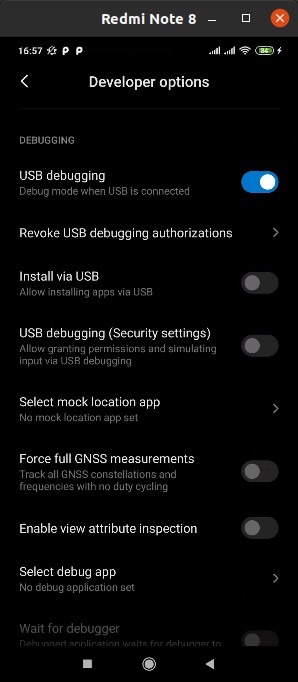
Saya sendiri memilih koneksi USB yang lebih stabil, pakai koneksi wireless selalu terputus.
1.Konfigurasi di Ubuntu
Install paket dependensi yang dibutuhkan.
1 | sudo apt install gcc make adb |
Download dan extract DroidCam client untuk Linux.
1 2 3 | cd /tmp wget https://files.dev47apps.net/linux/droidcam_latest.zip unzip droidcam_latest.zip -d droidcam |
Install DroidCam.
1 2 3 | cd droidcam sudo ./install-client sudo ./install-video |
Memverifikasi apakah modul yang diinstall sudah terpasang.
1 2 3 4 | lsmod | grep v4l2loopback_dc v4l2loopback_dc 24576 1 videodev 225280 2 v4l2loopback_dc |
Mengubah konfigurasi resolusi kamera.
1 | sudo nano /etc/modprobe.d/droidcam.conf |
Isinya seperti di bawah ini. Ubah opsi width dan height. Ukuran resolusi kamera 640×480, 960×720, 1280×720 (720p), 1920×1080 (1080p).
1 | options v4l2loopback_dc width=960 height=720 |
Untuk dukungan sound install di bawah ini.
1 | sudo ./install-sound |
Selanjutnya membuat shortcut aplikasi.
1 | nano ~/.local/share/applications/droidcam.desktop |
Masukkan konfigurasi di bawah ini.
1 2 3 4 5 6 7 8 9 10 | [Desktop Entry] Version=1.0 Type=Application Terminal=false Name=DroidCam Exec=droidcam Comment=Use your Android phone as a wireless webcam or an IP Cam! Icon=droidcam Categories=GNOME;GTK;Video;Android; Name[it]=droidcam |
Install aplikasi Cheese jika belum tersedia, aplikasi untuk mengambil foto dan video dari webcam, akan digunakan dalam pengujian.
1 | sudo apt install cheese |
2.DroidCam via WiFi
Jalankan aplikasi DroidCam di ponsel Android, akan ditampilkan IP address dari ponsel Android.
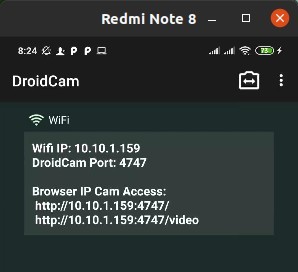
Selanjutnya jalankan DroidCam di Ubuntu, pilih WiFI/LAN dan masukkan IP address ponsel Android. Lalu klik Connect.
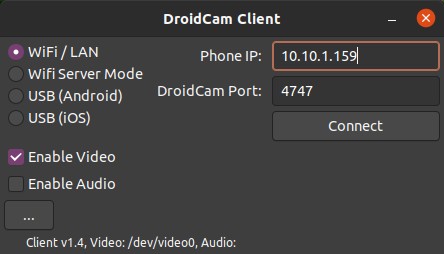
Lalu jalankan aplikasi Cheese untuk menguji apakah kamera dari ponsel Android sudah terhubung ke Ubuntu.
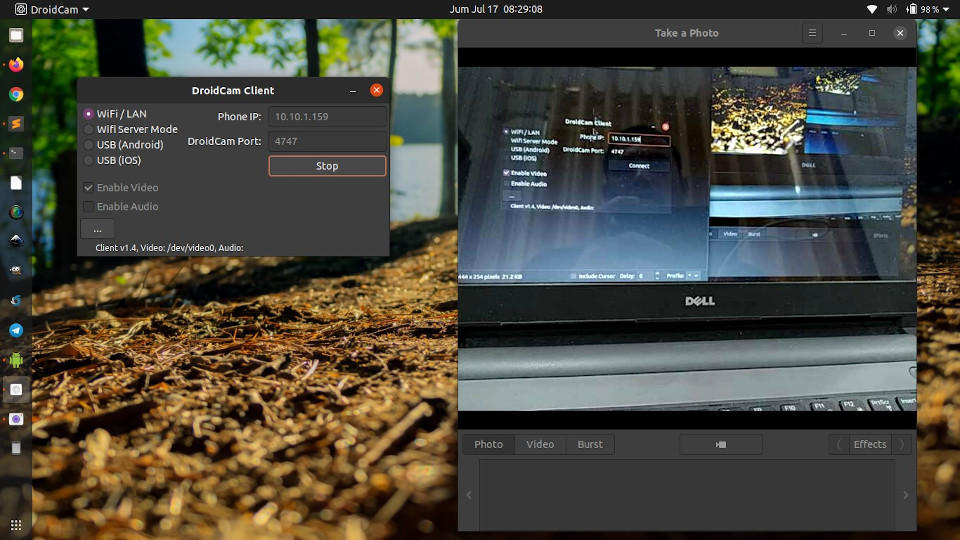
Lihat di Preferences Cheese terdapat Device dengan nama Droidcam.
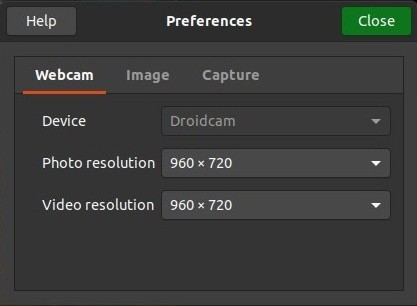
3.DroidCam via USB
Untuk DroidCam via USB, pilih USB (Android) pada aplikasi DroidCam Client di Ubuntu.
Selamat mencoba 🙂


Terimakasih pak
pep@pep-K43U:/tmp/droidcam$ sudo ./install
sudo: ./install: command not found
pep@pep-K43U:/tmp/droidcam$ ls
droidcam install-client install-sound README-DKMS.md uninstall-dkms
droidcam-cli install.common install-video README.md v4l2loopback
icon2.png install-dkms LICENSE uninstall
pep@pep-K43U:/tmp/droidcam$ sudo ./install-client
Copying files
+ cp uninstall /opt/droidcam-uninstall
+ cp icon2.png /opt/droidcam-icon.png
+ cp droidcam /usr/bin/
+ cp droidcam-cli /usr/bin/
+ set +x
Done
pep@pep-K43U:/tmp/droidcam$ lsmod | grep v4l2loopback_dc
pep@pep-K43U:/tmp/droidcam$ sudo ./install-dkms
Webcam parameters: ‘640’ and ‘480’
Adding uninstall script in ‘/opt/droidcam-uninstall’
Creating symlink /var/lib/dkms/v4l2loopback_dc/0.0.1/source ->
/usr/src/v4l2loopback_dc-0.0.1
DKMS: add completed.
Kernel preparation unnecessary for this kernel. Skipping…
Building module:
cleaning build area….
make -j2 KERNELRELEASE=5.4.0-64-generic all KVERSION=………
cleaning build area….
DKMS: build completed.
v4l2loopback-dc.ko:
Running module version sanity check.
– Original module
– No original module exists within this kernel
– Installation
– Installing to /lib/modules/5.4.0-64-generic/updates/
depmod……………
DKMS: install completed.
dpkg-query: package ‘debhelper’ is not installed and no information is available
Use dpkg –info (= dpkg-deb –info) to examine archive files.
Using /etc/dkms/template-dkms-mkdeb
copying template…
modifying debian/changelog…
modifying debian/compat…
modifying debian/control…
modifying debian/copyright…
modifying debian/dirs…
modifying debian/postinst…
modifying debian/prerm…
modifying debian/README.Debian…
modifying debian/rules…
copying legacy postinstall template…
Copying source tree…
Building binary package…dpkg-buildpackage: warning: using a gain-root-command while being root
dpkg-source –before-build .
fakeroot debian/rules clean
make: dh_testdir: Command not found
make: *** [debian/rules:25: clean] Error 127
dpkg-buildpackage: error: fakeroot debian/rules clean subprocess returned exit status 2
(bad exit status: 2)
Error! There was a problem creating your deb
./install not found, apakah saya harus eksekusi semua file install?
versi baru berubah nama filenya. jalankan
sudo ./install-video.saya menemukan masalah yakni pas saya milih via usb android muncul tulisan, error adding adb forward. mohon solusinya kak
di android, aktifkan developer options dan usb debugging
kenapa klo di obs studio gak kedetek droidcam nya?
pastikan dulu droidcam sudah berfungsi, tes pakai cheese. baru saja saya coba, bisa terdeteksi dengan baik di OBS. di OBS, tambahkan source dari Video Capture Device (V4L2)
Bang resolusinya ga berubah, padahal diconfignya udah dirubah..? mohon solusinya
hanya ubah config saja seperti tutorial. pastikan juga kameranya mendukung resolusi yang disetkan.
audio mati setelah install droidcam